Ako zmeniť DNS server v Android smartfóne? Pomocou tohto nastavenia môžete zrýchliť načítanie internetových stránok
Pozrite sa, ako môžete vo vašom Android smartfóne zmeniť DNS server a tak potenciálne i zvýšiť rýchlosť načítania internetových stránok.
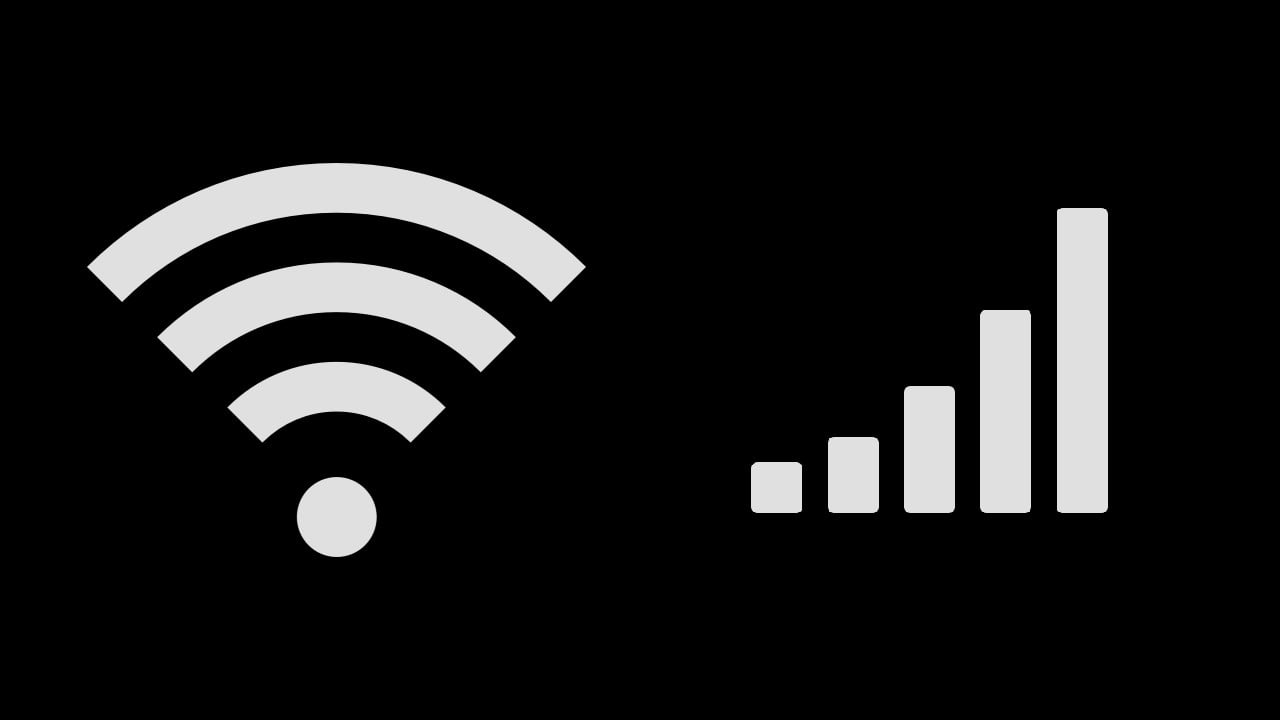
Nie tak dávno sme vám priniesli článok, v ktorom sme sa venovali téme DNS. Ide o pojem, ktorý znamená „Domain Name System“, teda Systém názvov domén. Možno to ani netušíte, ale tento nástroj využívate na dennej báze.
Čo je to DNS?
Každá internetová stránka má svoju IP adresu. Môže ísť napríklad o sled čísiel „192.333.219.166“. Každý deň pribúdajú tisíce webových stránok, ktoré plnia internet obsahom. Bolo by nepraktické pamätať si IP adresu každej stránky, ktorú chceme navštíviť. Pravdepodobne by to bolo i nemožné. DNS systém sa stará o to, že tieto IP adresy sú predkladané do textovej podoby. Vďaka tomu si nemusíme pamätať IP adresu, ale stačí nám poznať názov domény.
Každý z nás používa DNS od poskytovateľa svojho internetu. DNS funguje spôsobom, že keď pošleme príkaz, napríklad na otvorenie internetovej stránky, tak ten ide na server poskytovateľa internetu, kde sa text „preloží“ do číselnej podoby, a následne sa nám otvorí stránka. Otázkou je, môže zmena DNS serveru pomôcť zrýchliť načítanie internetových stránok? Odpoveď je áno.
Hoci DNS priamo nesúvisí s rýchlosťou vášho internetu, toto nastavenie môže ovplyvniť to, ako rýchlo sa načíta webová stránka na vašom počítači, či smartfóne. Po nadviazaní spojenia s internetovou stránkou, zmena DNS servera nemá však vplyv na rýchlosť sťahovania. Inými slovami, správnou konfiguráciou DNS servera, môžete skrátiť čas potrebný na nadviazanie spojenia s webovou stránkou.
Ako zmeniť DNS server v Android smartfóne?
V prípade smartfónov s operačným systémom Android 9 (a novším), sa k nastavenia DNS dostanete prostredníctvom cesty Nastavenia > Sieť a internet > Pokročilé > Privátna DNS. Prípadne, môžete využiť i funkciu vyhľadania tohto nastavenia. Na to, aby ste však zmenili DNS server, tak potrebujete poznať názov poskytovateľa DNS.
Neprehliadnite

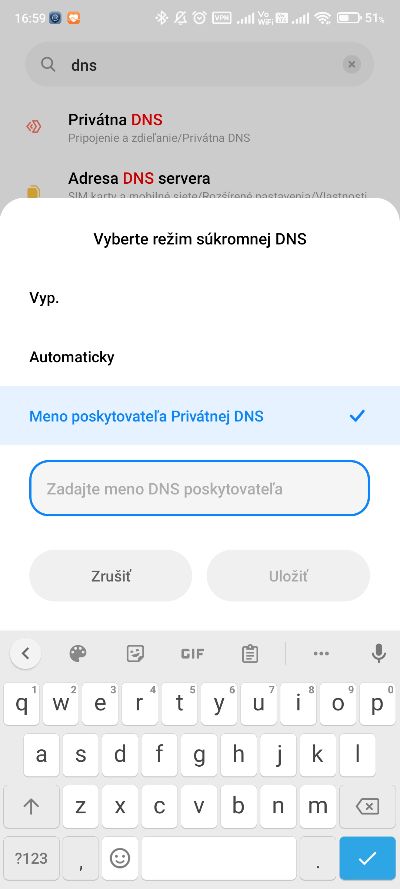
My vám za týmto účelom odporúčame využiť aplikáciu nižšie, ktorá je schopnou zmeniť nastavenia DNS servera bez toho, aby ste museli niečo upravovať vo vašom telefóne. Rovnako musíme prízvukovať i to, že aplikácia disponuje databázou bezplatných DNS severov.
Potom, ako stiahnete aplikáciu, tak otvorte kartu „Servers“. V rámci ponuky budete mať k dispozícii niekoľko DNS serverov, ktoré sú dostupné zadarmo. Dovoľte nám dať vám do pozornosti Google Public DNS (ktorý sa vo všeobecnosti pokladá za jeden z najrýchlejších DNS serverov) a Cloudflare DNS. Potom, ako si vyberiete preferovaný DNS server, tak na domovskej obrazovke aplikácie zvoľte možnosť ON. Následne dôjde k prepísaniu nastavení vo vašom smartfóne.
Rovnako vám dávame do pozornosti, že ak sa vám zmena DNS servera osvedčí, tak nezabudnite vypnúť pre aplikáciu DNS Changer Fast&Secure Surf obmedzenia batérie, aby neskôr nedochádzalo k automatickému vypnutiu aplikácie. Urobiť tak môžete potom, ako podržíte ikonu aplikácie a zvolíte možnosť Informácie o aplikácii. Následne zo sekcie Povolenia vyberte možnosť Šetrenie batérie a vypnite obmedzenia. Prípadne, môžete prepísať i nastavenia DNS manuálne v nastaveniach smartfónu potom, ako si vyberiete DNS server, ktorý vám vyhovuje najviac a aplikáciu môžete odstrániť.
Pevne veríme, že typ na funkciu, ako aj aplikáciu, bol pre vás užitočný.

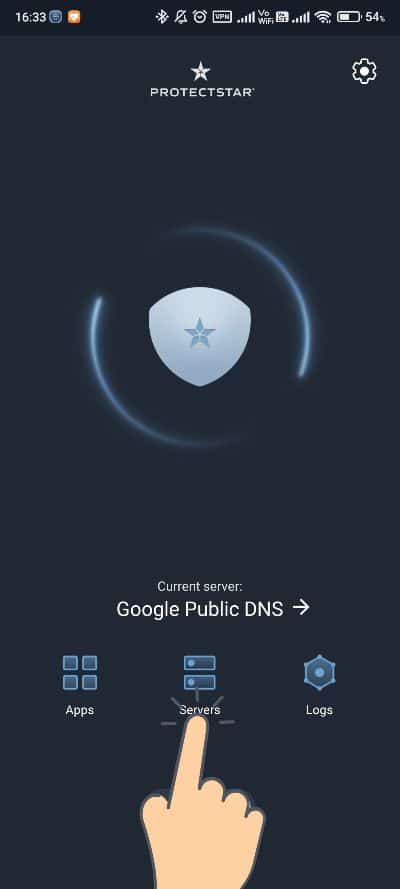
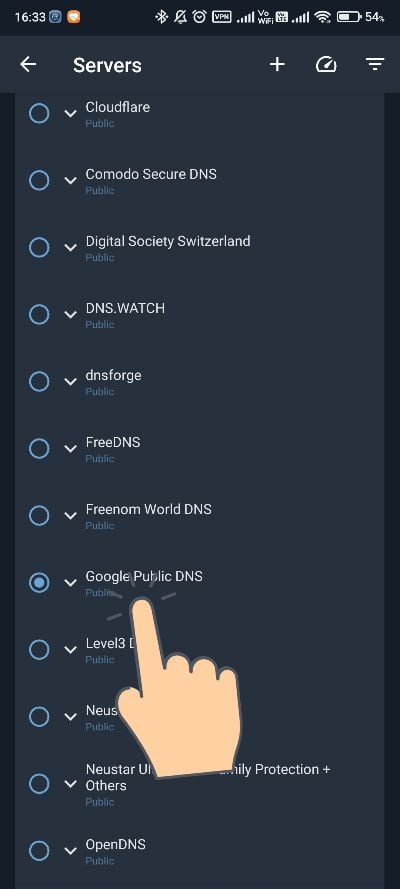
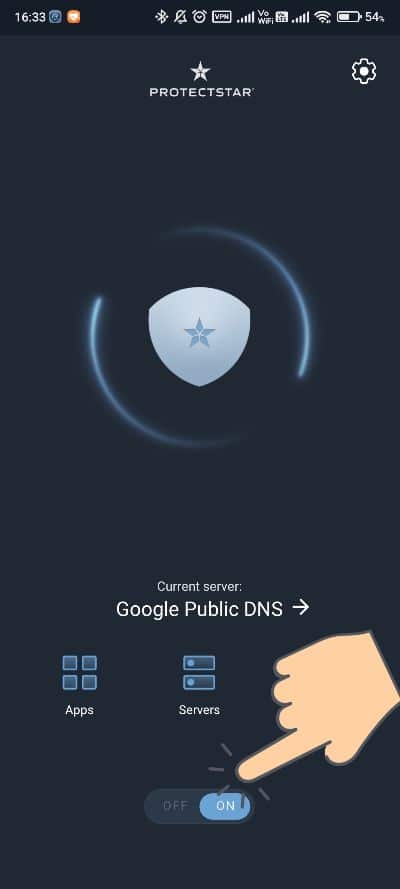
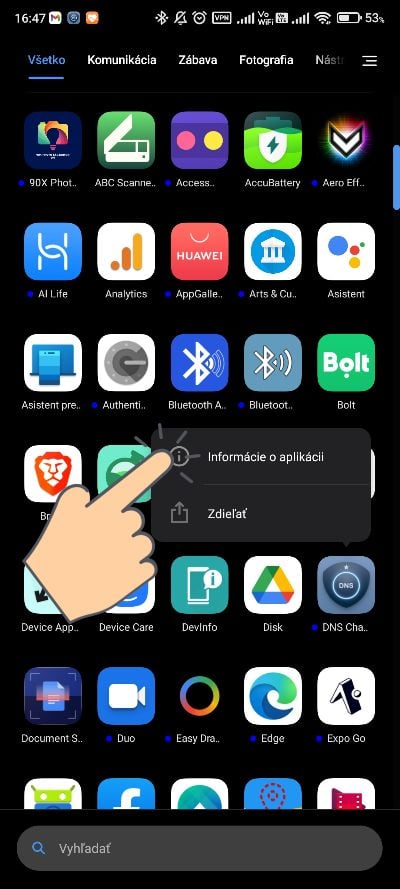
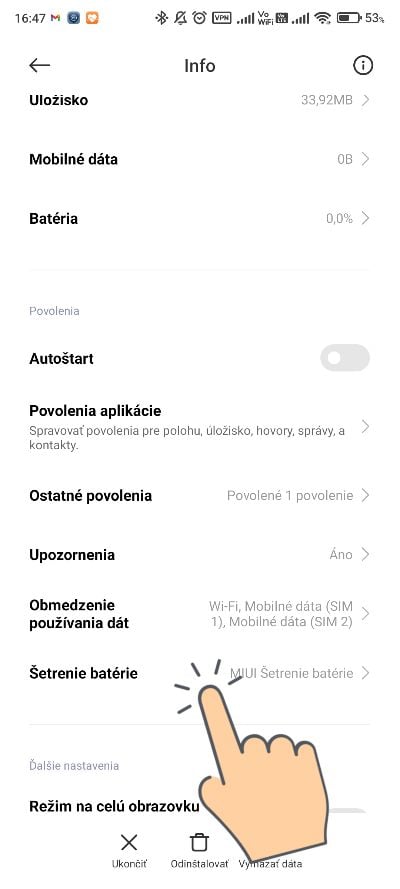
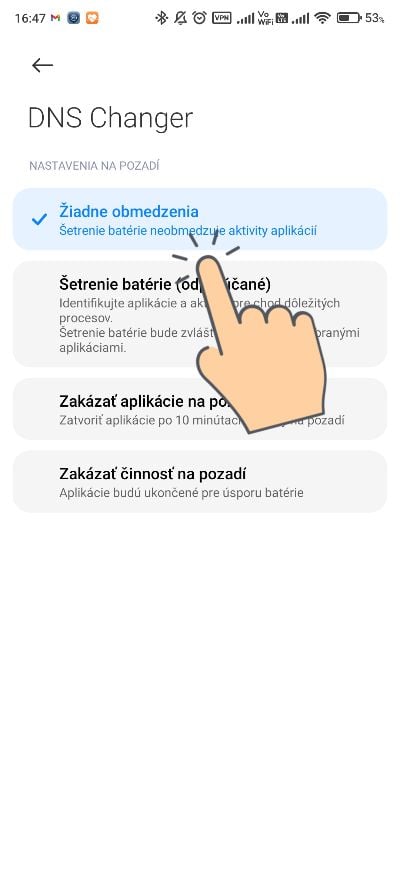






















Komentáre